5 Cara Mengatasi Headset Tidak Terdeteksi di Laptop dengan Mudah
Mendengarkan musik atau hanya sekedar menonton film dari laptop dengan menggunakan headset mungkin adalah sebuah kebiasaan dari kamu semua. Karena dengan menggunakan headset kamu lebih bisa fokus dan tidak terganggu ketika menonton film atau mendengarkan lagu.
Selain bisa fokus, kamu juga tidak akan mengganggu orang lain yang berada disekitar kamu ketika kamu sedang asik mendengarkan lagu atau menonton film. Tapi pernah kamu mengalami kejadian ketika kamu ingin menonton film di laptop menggunakan headset, tetapi headset tersebut tidak terdeteksi di laptopmu ?
Pasti kejadian itu akan sangat membuat kamu kesal, bukan ? Nah, pada artikel ini saya akan membagikan kepada kamu semua cara mengatasi headset yang tidak terdeteksi di laptop.
1. Mengubah sample rate dan bit depth pada Sound agar headset terdeteksi pada laptop
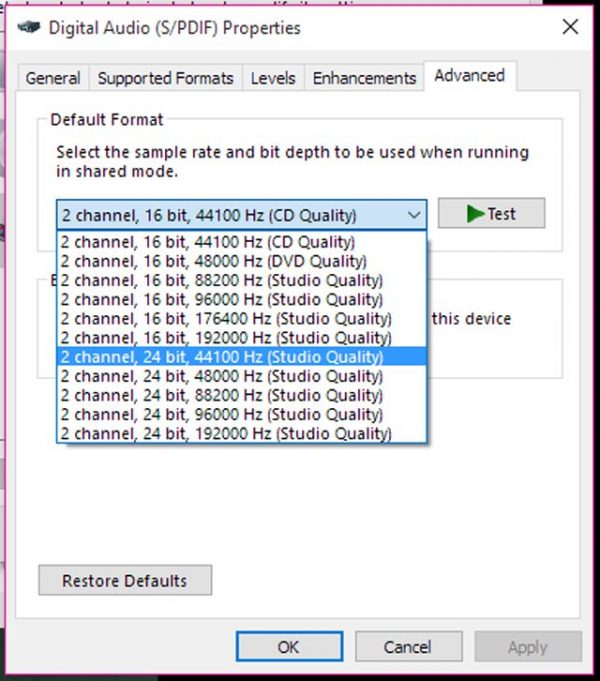
Image ; ict.informatika
Salah satu cara untuk mengatasi headset yang tidak terdeteksi di laptop yaitu dengan mengubah sample rate dan bit depth pada Sound.
Cara-caranya sangatlah mudah, kamu cukup melakukan beberapa langkah yang ada di bawah ini :
- Klik kanan pada simbol Sound atau speakers yang ada di bagian pojok kanan bawah pada desktop kamu, lalu kamu pilihlah menu Playback devices.
- Kemudian, kamu dapat langsung memilih bagian speaker atau headphones. Setelah itu, kamu langsung saja mengubahnya menjadi Set as default.
- Lalu kamu klik saja bagian menu properties.
- Dan sekarang kamu telah masuk ke dalam menu properties dimana kamu selanjutnya akan mengklik Advances dan kamu dapat mengubah sample rate and bit depth sesuai dengan apa yang kamu butuhkan.
- Setelah melakukan semua instruksi diatas, jangan lupa klik Apply dan klik OK sekali lagi untuk kamu bisa menyimpan perubahannya.
2. Melakukan Metode Scan For Hardware Changes Untuk Mendeteksi Headset Pada Laptop
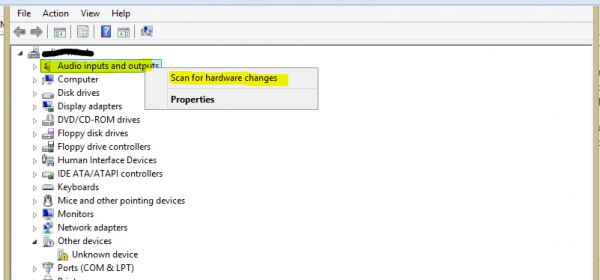
Image : Microsoft
Ketika mengalami kejadian headset yang tidak terdeteksi, jangan gegabah dengan memutuskan bahwa headsetmu rusak atau laptopmu rusak. Karena masalah tersebut biasa terjadi, dan kamu dapat mengatasinya dengan cara scan for hardware changes pada laptopmu.
Cara ini berguna untuk memindai hardware apa saja yang mengalami perubahan pada laptop kamu. Dan mungkin saja soundcard pada laptop kamu tersebut mengalami perubahan sehingga laptop tidak dapat mendeteksi headsetmu.
Untuk melakukan cara mengatasi headset tidak terdeteksi di laptop menggunakan metode scan for hardware changes sangatlah mudah, kamu cukup melakukan beberapa langkah dibawah ini :
- Pertama-tama kamu harus membuka menu Device manager dengan cara melakukan perintah Windows + X pada keyboard laptopmu atau kamu juga biasa klik kanan pada start menu dan carilah Device manager.
- Setelah membuka menu Device manager, pilih Sound, Video and Game Controllers.
- Kemudian kamu pastikan kembali atau cek kembali ada atau tidak device yang terdeteksi pada komputermu. Jika tidak ada device sound yang terdeteksi , maka langkah selanjutnya kamu dapat melakukan pendeteksian dengan mengklik kanan pada pilihan Sound, Video and Game Controllers.
- Lalu pilihlah Scan for hardware changes.
- Selanjutnya apabila hardware sudah di scan, kamu dapat mengupdate driver dengan mudah yaitu dengan melakukan cara klik kanan pada Hardware yang terdeteksi.
- Lalu pilih update driver software dan lebih baik bila terkoneksi pada internet untuk dapat melakukan pencarian secara otomatis dan mengupdate driver software sound.
- Setelah melakukan beberapa langkah diatas, kamu harus restart computer kamu dan tunggu sampai semuanya selesai melakukan update.
3. Install Driver Soundcard Untuk Deteksi Driver Sound Headset Pada Laptop
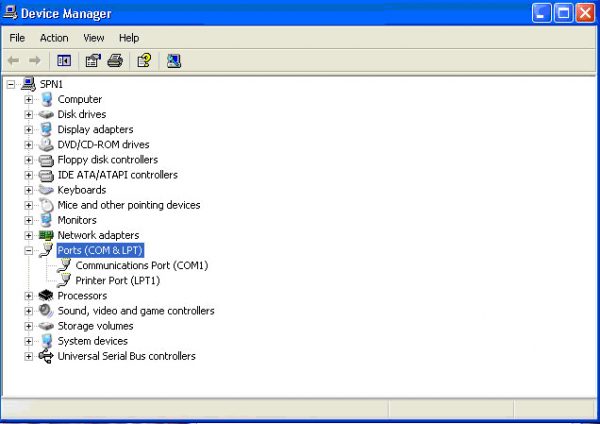
Image : Xabduh
Cara untuk mengatasi headset yang tidak terdeteksi di laptop lainnya yaitu kamu harus melakukan pemasangan pada driver soundcard. Seperti kita ketahui bersama, kehadiran soundcard atau kartu suara sangatlah penting untuk melakukan proses mengubah suara data digital menjadi data suara.
Nah, jika laptop kamu tidak memiliki driver soundcard, maka headset kamu pun tidak dapat berfungsi pada laptopmu. Maka dari itu kamu harus melakukan installasi driver soundcard yang harus sesuai dengan model soundcard yang ada di laptop kamu.
Kamu hanya perlu menginstallnya saja tanpa harus mendownload dari luar, karena biasanya soundcard akan diberikan gratis dan telah tersedia pada laptop.
4. Menggunakan Driver Booster Untuk Mencari Driver Headset & Sound Pada Laptop
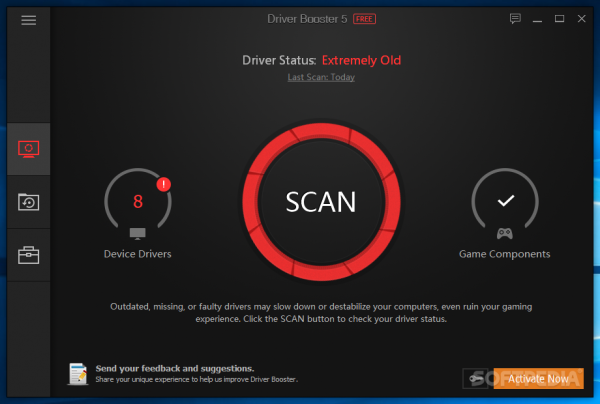
Image : Softpedia
Jika sudah melakukan beberapa langkah diatas tetapi headset tidak terdeteksi juga, mungkin kamu membutuhkan aplikasi yang dapat membantu kamu mengatasi masalah ini.
Kamu dapat menggunakan aplikasi Driver Booster dan ikuti caranya seperti dibawah ini, sebelumnya pastikan pada laptopmu telah terkoneksi internet selama proses installasi dan pemakaian aplikasi ini ya.
- Kamu harus download dan install aplikasi Driver Booster terlebih dahulu
- Lalu kamu harus buka dan jalankan aplikasi yang telah kamu install tersebut. selanjutnya kamu biarkan saja aplikasi Driver Booster tersebut melakukan scanning pada setiap hardware yang memang harus di update pada laptopmu.
- Selanjutnya aplikasi Driver Booster akan menampilkan beberapa hardware yang harus dilakukan update. Jika terdapat hardware Sound, Video and Game Controllers maka kamu harus klik update pada bagian disamping kanannya.
- Lalu klik OK pada notifikasi pringatan.
- Dan sekarang kamu dapat menunggu proses update Sound, Video and Game Controllers selesai .
- Dan jika semuanya telah selesai kamu harus restart laptopmu.
5. Cek Soundcard dan Headsetmu Apakah Sudah Support Headset

Image : Digital Trends
Apabila headsetmu tidak juga terdeteksi di laptop dengan menggunakan keempat cara diatas, coba kamu cek terlebih dahulu kondisi dari Soundcard dan Headsetmu. Cek apakah headset dan soundcard kamu berfungsi dengan baik atau tidak.

